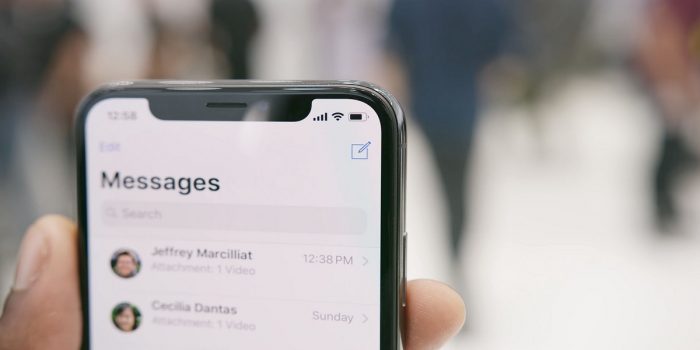
Gadgetren – Sudah tahukah kamu cara restore iPhone agar data yang ada kembali lagi tanpa perlu takut kehilangan?
Backup merupakan suatu proses mencadangkan data dan menyimpannya di tempat yang aman jika suatu saat dibutuhkan. Untuk bisa melakukan restore iPhone, tentu saja kamu harus melakukan backup terlebih dahulu karena jika tidak maka tidak ada data yang bisa dikembalikan. Kalau kamu belum pernah melakukan backup iPhone, kamu bisa cari tahu caranya pada halaman ini.
Ada berbagai alasan kenapa kamu harus selalu mempunyai backup dan tahu cara restore iPhone. Salah satunya saat iPhone kamu terjadi sesuatu, maka sebagian besara data di dalamnya masih bisa dikembalikan ulang untuk dipindahkan ke perangkat baru. Selain itu kamu tidak perlu bersusah payah mengembalikan data setelah melakukan reset.
Maka dari itu, Gadgetren ingin berbagi dua cara restore iPhone, yakni dengan iTunes dan iCloud.
Restore iPhone Lewat iTunes
- Jalankan program iTunes di komputer atau laptop
- Hubungkan iPhone dengan kabel lightning atau WiFi hingga terdeteksi di iTunes
- Tekan gambar device yang ada di samping kategori
- Dari daftar kolom yang ada, pilih menu Summary
- Jika kamu pernah melakukan backup lewat iTunes, maka tombol Restore Backup akan menyala.
- Tekan tombol Restore Backup dan pilih model perangkat yang diinginkan
- Masukkan password jika dibutuhkan kalau kamu pernah mengenkripsi data backup sebelumnya
- Tunggu hingga proses selesai
Dengan telah melakukan proses tersebut, maka kini seharusnya iPhone kamu akan memiliki kembali seluruh data yang ada saat melakukan backup. Bahkan metode ini juga bisa menurunkan versi dari sistem operasi iOS itu sendiri kalau memang kamu merencanakan hal tersebut atau telah dipersiapkan untuk melakukan downgrade.
Nah buat kamu yang memang ingin melakukan reset ulang iPhone dan menggunakannya kembali bisa menggunakan metode kedua berikut ini yang mengandalkan backup dar iCloud.
Restore iPhone Lewat iCloud
- Factory reset iPhone seperti biasa
- Setelah iPhone menyala kembali, lakukan pengaturan Bahasa dan lainnya
- Saat sampai pada tampilan Apps dan Data, pilih Restore from iCloud Backup
- Masukkan Apple ID dan Password saat diminta
- Pilih data backup yang diinginkan
- Tunggu hingga proses selesai
- Lanjutkan proses pengaturan iPhone hingga selesai semua
Dikarenakan iCloud memiliki keterbatasan ruang kapasitas, maka belum tentu semua data yang ada di iPhone benar-benar bisa dikembalikan. Data-data penting seperti daftar kontak dan app data seharusnya pasti tercadangkan sedangkan untuk data seperti foto dan musik mungkin hanya akan sebagian tergantung seberapa banyak kapasitas yang kamu miliki.
Kedua metode ini bisa kamu lakukan untuk semua model iPhone, jadi kamu tidak perlu takut data hilang saat iPhone rusak atau lainnya. Kamu bisa melakukan restore iPhone pada model apapun sehingga kamu tidak perlu ribet saat menggunakan iPhone baru.












Saya pengguna OS Windows dan macOS.
Sebaiknya ketika ingin restore iPhone, sebaiknya menggunakan komputer biasa atau laptop Mac yang digunakan?
Apakah ada perbedaan restore di Windows dan restore di OS Apple?
Engga ada perbedaan signifikan antara di WIndows atau MacOS, karena sama-sama harus lewat iTunes